如果您使用不同的功能键,例如 SHIFT、CTRL、ALT 或 Windows,并且启用了粘滞键,您将在 Windows 11 中听到蜂鸣声。
这种蜂鸣声来自粘滞键,在玩游戏或使用使用功能键的应用程序时可能会很烦人。在 Windows 10 中,用户经常会收到粘滞键通知,但在 Windows 11 中已被短促的蜂鸣声所取代。
Windows 11 中出现未知蜂鸣声?
因此,如果您在键入或按下特定功能键时不断听到意外的蜂鸣声,则该蜂鸣声可能来自 Windows 11 计算机上的粘滞键功能。这是禁用粘滞键的方法。
在 Windows 11 中禁用粘滞键
右键单击“开始”按钮。然后单击菜单中的“设置”。在设置中,点击左侧的“辅助功能”,然后点击“交互”设置中的“键盘”。
如果您想禁用粘滞键,请将“粘滞键”功能更改为“关闭”。
如果您想继续使用粘滞键,但想要禁用蜂鸣声,请通过将功能更改为“打开”来启用粘滞键。
然后单击“粘滞键”并将“按下并释放热键时播放声音”功能更改为“关闭”。
另请阅读您如何 可以在 Windows 10 中禁用粘滞键。
我希望这对你有帮助。感谢您的阅读!

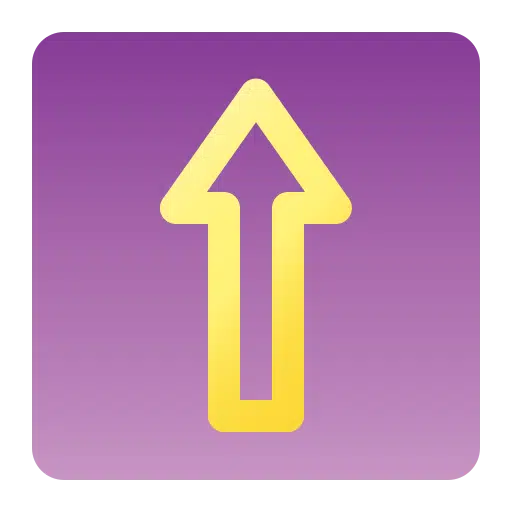
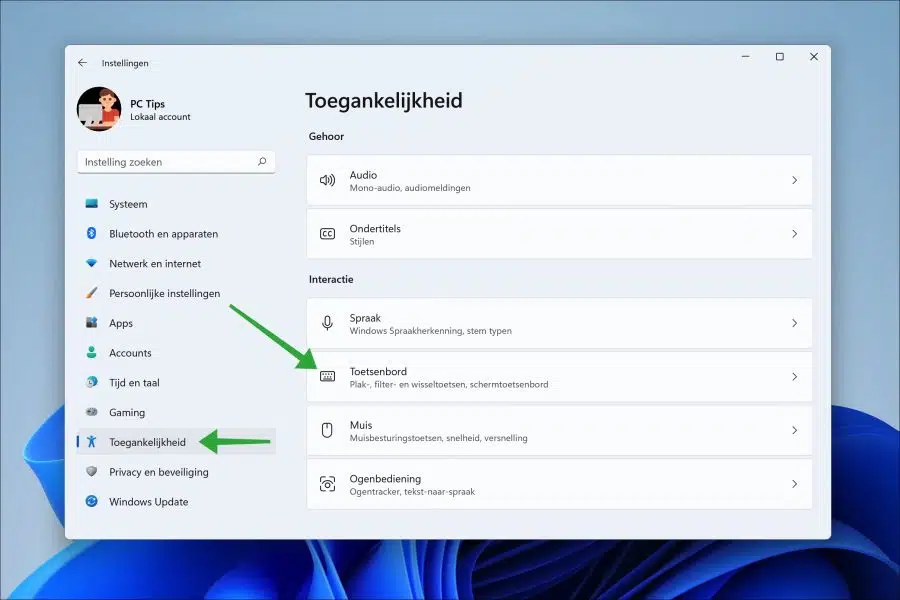
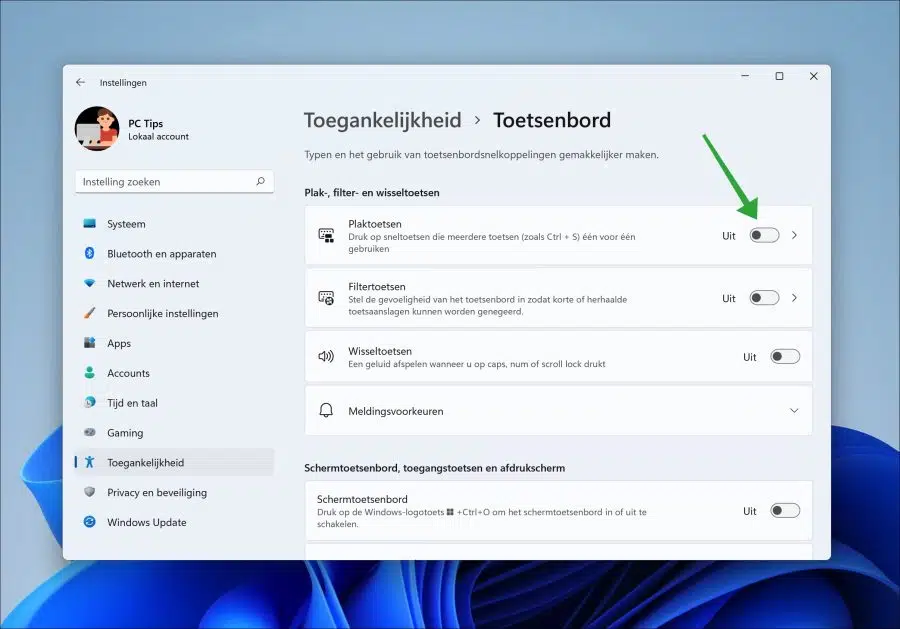
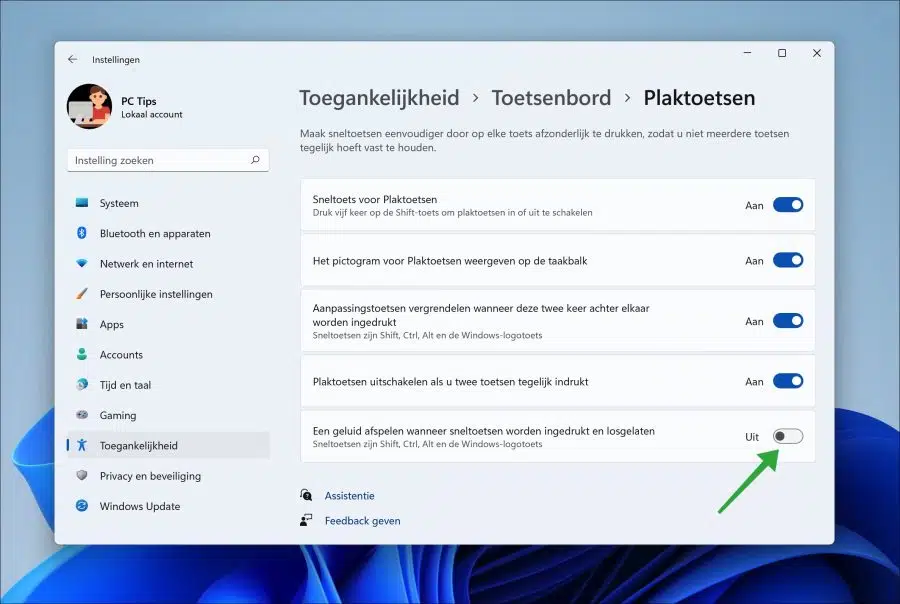
斯特凡感谢您的提示。我想知道在足够大的 USB 记忆棒上备份文件历史记录的最简单方法。您如何知道备份已完成,最好将 USB 记忆棒格式化为 NFTS 还是不重要?对于一些老年人来说,Windows 11 可以识别资源管理器中的棒,但不能识别备份。
请提供您的专业建议。
赫尔曼
您好,您将在以下文章中阅读有关文件历史记录备份的所有内容:
https://www.pc-tips.info/tips/windows-tips/bestandsgeschiedenis-windows-11/
祝你好运!